
Editor PHP Xinyi mengajar anda helah untuk menutup sepenuhnya iklan pop timbul yang menjengkelkan di sudut kanan bawah komputer Win11 anda! Ucapkan selamat tinggal kepada iklan yang menjengkelkan dan nikmati pengalaman komputer yang menyegarkan!
1 Klik kanan ikon komputer ini pada desktop dan pilih "Urus" daripada pilihan yang diberikan.
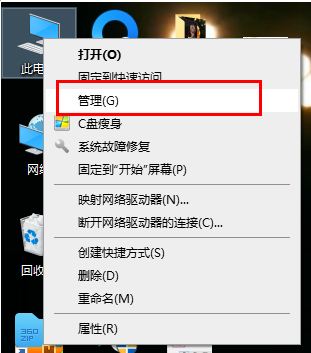
2. Selepas memasuki antara muka baharu, klik "System Tools - Task Scheduler - Task Scheduler Library".
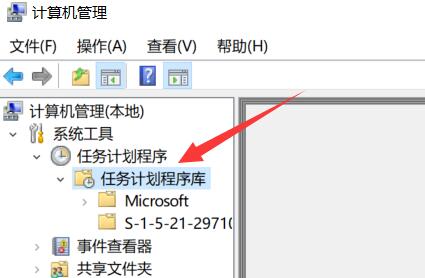
3 Akhir sekali, nilaikan program mana yang merupakan iklan berdasarkan peraturan dan nama yang tertera di bawah "Pencetus", klik kanan dan pilih "Lumpuhkan".
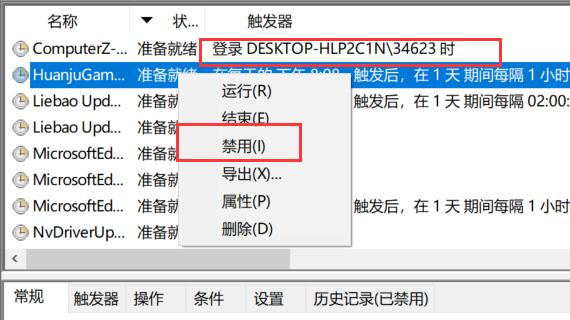
Atas ialah kandungan terperinci Cara menutup iklan pop timbul sepenuhnya di penjuru kanan sebelah bawah komputer Windows 11. Untuk maklumat lanjut, sila ikut artikel berkaitan lain di laman web China PHP!
 Tiada pilihan WLAN dalam win11
Tiada pilihan WLAN dalam win11
 Bagaimana untuk melangkau pengaktifan dalam talian dalam win11
Bagaimana untuk melangkau pengaktifan dalam talian dalam win11
 Win11 melangkau tutorial untuk log masuk ke akaun Microsoft
Win11 melangkau tutorial untuk log masuk ke akaun Microsoft
 Bagaimana untuk membuka panel kawalan win11
Bagaimana untuk membuka panel kawalan win11
 Pengenalan kepada kekunci pintasan tangkapan skrin dalam win11
Pengenalan kepada kekunci pintasan tangkapan skrin dalam win11
 Windows 11 pemindahan komputer saya ke tutorial desktop
Windows 11 pemindahan komputer saya ke tutorial desktop
 Penyelesaian kepada masalah yang perisian muat turun win11 tidak boleh dipasang
Penyelesaian kepada masalah yang perisian muat turun win11 tidak boleh dipasang
 Bagaimana untuk melangkau sambungan rangkaian semasa pemasangan win11
Bagaimana untuk melangkau sambungan rangkaian semasa pemasangan win11




